Apakah ada kesalahan saat mengirim email? Jangan panik, karena beberapa layanan email mengizinkan kalian membatalkan pengiriman pesan kalian. Layanan email populer seperti Gmail dan Outlook menawarkan opsi untuk menarik kembali email kalian. Di sini, admin akan menunjukkan cara membatalkan email yang sudah terkirim di Gmail dan Outlook.
Baca Juga: 5 Cara Mempercepat Browsing Internet
DAFTAR ISI
Cara Membatalkan Email Yang Sudah Terkirim Di Gmail
Gmail menawarkan opsi yang memungkinkan kalian menarik kembali pesan yang sudah terkirim selama kalian berada dalam batas waktu yang telah ditentukan.
Jadi email yang sudah kalian kirim akan ditahan dan tidak akan dikirim sampai jangka waktu yang kalian tentukan telah berlalu. Selama jangka waktu yang kalian tentukan masih ada, kalian dapat mengklik opsi untuk menarik kembali email kalian di Gmail.
Berikut cara mengkonfigurasi fitur ini dan menggunakannya di akun Gmail kalian:
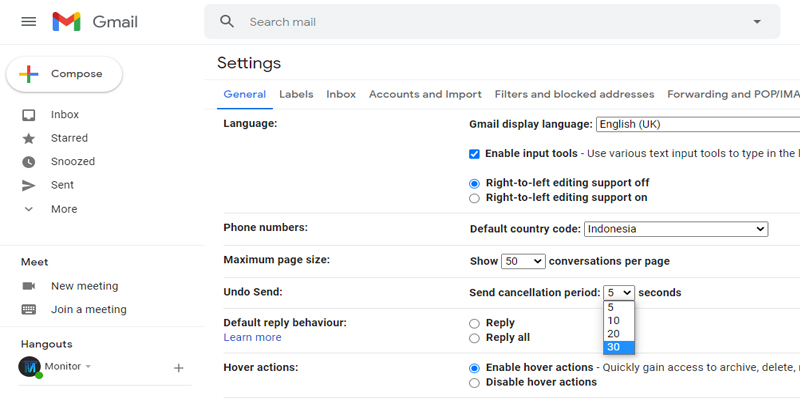
- Buka Gmail.
- Klik ikon Cog di kanan atas, dan pilih See all settings.
- Klik tab General di bagian atas jika kalian belum melakukannya.
- Gulir ke bawah dan temukan opsi Undo Send.
- Klik Send cancellation period dropdown, dan pilih berapa lama kalian ingin menahan email kalian sebelum benar-benar dikirim. Kalian dapat memilih untuk menunda email kalian di mana saja dari lima hingga 30 detik.
- Klik Save Changes di bagian bawah untuk menerapkan perubahan kalian.
- Untuk menggunakan fitur ini, buat email baru dengan mengklik Compose.
- Tulis konten email kalian dan tekan Send seperti biasa.
- Perintah yang mengatakan Message sent akan muncul di bagian bawah layar kalian. Untuk menarik kembali email kalian, klik Undo saat diminta.
- Email kalian akan ditarik kembali.
Cara Membatalkan Email Yang Sudah Terkirim Di Outlook Web
Outlook untuk web menawarkan banyak fitur yang sudah kalian kenal di aplikasi desktop Outlook. Ini termasuk opsi untuk menarik kembali email yang kalian kirim.
Untuk membatalkan pengiriman email di Outlook untuk web, kalian harus mengaktifkan fitur tersebut terlebih dahulu di pengaturan Outlook. Di sini, admin akan menunjukan cara melakukannya:
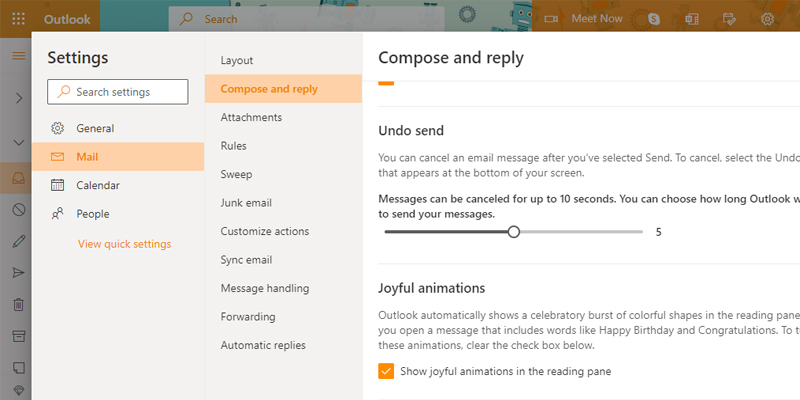
- Buka situs web Outlook dan masuk ke akun kalian.
- Klik ikon Cog di kanan atas, gulir ke bawah, lalu pilih View all Outlook settings. Ini membuka menu pengaturan utama untuk Outlook di web.
- Klik Mail di menu paling kiri, lalu pilih Compose and reply dari kolom tengah.
- Gulir ke bawah panel kanan sampai kalian melihat opsi Undo send.
- Drag slider di bagian ini untuk menentukan berapa lama kalian akan diizinkan untuk membatalkan pengiriman email.
- Setelah selesai, klik Save di bagian bawah untuk menyimpan pengaturan kalian.
- Untuk menggunakan fitur ini, buat email baru di aplikasi web Outlook dan kirimkan.
- Pemberitahuan yang mengatakan Sending akan muncul di bagian bawah layar kalian. Klik Undo untuk membatalkan pengiriman email yang baru saja kalian kirim.
Cara Membatalkan Email Yang Sudah Terkirim Di Outlook Desktop
Fitur batalkan pengiriman di aplikasi desktop Outlook sama sekali berbeda dari semua metode membatalkan email lainnya. Di aplikasi desktop Outlook, kalian benar-benar dapat recall email yang telah sampai ke inbox seseorang.
Untuk menggunakan fitur tersebut, ada beberapa persyaratan yang harus kalian penuhi. Misalnya, kalian dan penerima harus menggunakan Outlook dan email kalian harus belum dibaca di kotak masuk penerima. Namun perlu diingat bahwa ini bukan satu-satunya persyaratan. Kalian dapat menemukan daftar lengkap persyaratannya di halaman Microsoft Support.
Jika kalian memenuhi persyaratan dan ingin mencoba fitur ini, ikuti langkah-langkah berikut:
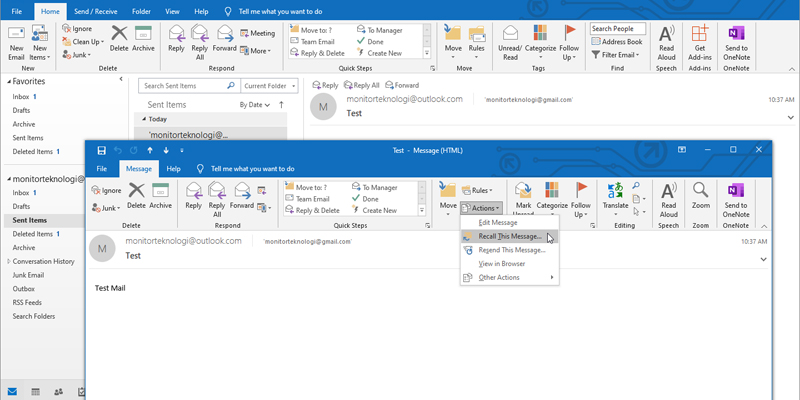
- Jalankan Outlook di PC kalian.
- Klik Sent Mail di sebelah kiri.
- Klik dua kali email yang ingin kalian recall.
- Temukan bagian Move di layar berikut, klik More Move Actions, dan pilih Recall This Message.
- Centang Delete unread copies of this message.
- Centang Tell me if recall succeeds or fails for each recipient sehingga kalian tahu hasilnya.
- Klik tombol OK.
Jika semuanya berjalan lancar, email kalian akan ditarik kembali dari inbox penerima. Outlook juga menawarkan fitur unsend seperti Gmail. Jika kalian ingin menggunakan ini, kalian perlu membuat aturan Outlook yang menunda pengiriman email kalian pada waktu yang ditentukan. Ini memberi kalian kesempatan untuk mengingat email kalian.
Bagaimana Dengan Layanan Email Lainnya?
Meskipun layanan email di atas memungkinkan kalian membatalkan pengiriman email,tetapi ada juga beberapa layanan lain yang tidak mengizinkannya. Yahoo Mail tidak memberi kalian kemampuan untuk mengambil kembali email terkirim. Hal yang sama berlaku untuk aplikasi Mail default di Windows dan macOS.
Jika kalian menggunakan Yahoo Mail, kalian mungkin ingin mempertimbangkan untuk menggunakan akun email kalian dengan desktop email client yang mendukung fitur recall. Demikian pula, third-party email client untuk macOS dengan kemampuan unsend akan menjadi solusi terbaik bagi siapa pun yang menggunakan aplikasi Mail default. Dan jika kalian menggunakan aplikasi Mail default di Windows, mungkin sudah saatnya kalian mempertimbangkan untuk beralih ke Outlook.
Jika kalian memutuskan untuk terus menggunakan layanan email ini, kalian harus berhati-hati saat menulis email, karena tidak mungkin kalian dapat membatalkan pengirimannya.
Kesimpulan
Jadi itulah cara membatalkan email yang sudah terkirim di Gmail dan Outlook. Mengirim email secara tidak sengaja seringkali menjadi sumber masalah. Jika ini pernah terjadi pada kalian, sekarang kalian tahu bagaimana membatalkan email yang sudah terkirim di berbagai layanan email. Ini adalah tips yang bagus untuk kalian ketahui, karena ini dapat berguna untuk menghindari kecelakaan apa pun saat mengirim email penting.
Sekian artikel Cara Membatalkan Email Yang Sudah Terkirim Di Gmail Dan Outlook. Nantikan artikel menarik lainnya dan jangan lupa share artikel ini ke teman-teman kalian. Terimakasih…


